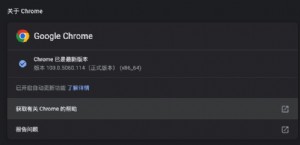漫画制作工具komixo maker
komixo maker是一个在线图片编辑服务,它的功能虽然没有那些图片编辑软件来得齐全,不过有一些特殊功能是其他站点没有的。komixo maker能把画布快速分割成许多区块,也可以做成类似于漫画的效果,各个方格能够随意变更大小来达到你的需求。
komixo maker功能十分简单,但是足以应付要求不高的应急需求,不过komixo maker可以将画布快速分割成多区块,还有将图片做成动漫效果,这两个功能是其他同类图片编辑软件所不具备的。目前komixo maker仅支持PNG、JPG两种格式。
接下来,我们就一起来欣赏一下komixo maker的独特漫画功能吧!
9 7 3 1 2 4 8 :



komixo maker安装界面 图1
单击应用程序安装上面的“安装”按钮以后,进入安装路径设置面板,在此单击安装位置后面的“浏览文件夹”按钮设置komixo maker的安装路径,然后单击“继续”按钮进行安装。如图2所示。

设置安装路径 图2
安装完成以后,双击桌面上的“komixo maker”快捷图标启动程序,这时用户可以看到komixo maker的启动界面非常的简单,只有启动进度条和komixo maker的标志,其它全是空白。如图3所示。

komixo maker启动界面 图3
接下来即可进入komixo maker的主界面,我们先来了解一下komixo maker的操作界面,这时用户可以发现在主界面的左右两侧各有一个控制面板,中间是画布,上方是工具列表,正文为图片列表。如图4所示。

komixo maker主界面 图4
用户将鼠标移动到在画布四周的边缘线上,当鼠标指针变成图片中两端箭头状时,单击鼠标左键拖拽来修改画布的大小。如图5所示。

鼠标拖拽画布大小 图5
komixo maker还可以将画布快速分割成多区块,还有将图片做成动漫效果;单击左侧控制面板上的画笔工具,在画布上单击即可将画布分成多个区块;用户可以发现两个画笔一个笔头处带有竖线,一个笔头处带有横线;笔头处带有竖线则代表画竖形区块;笔头处带有横线代表画横形区块。如图6所示。

分割画布 图6
用户也可以通过在空白画布上单击鼠标右键,在弹出的下拉列表当中选择区块划分类型进行划分;选择“Frame Options”选项打开画布的属性窗口。如图7所示。

区块划分 图7
在打开的属性面板窗口当中,用户单击属性面板下方的四个按钮即可个画布四边添加区块;在上方的Width栏中设置画布的宽度、Height栏中设置画布的高度、Padding区块之间的间距、Background画布背景颜色、Border边框的颜色。如图8所示。

设置画布大小 图8
画布设置好以后,接下来开始导入图片;单击“File”菜单在弹出的下拉列表当中选择“Load image”选项,或单击界面下方的图片列表当中单击“Load image”图标按钮即可打开图片选择窗口。如图9所示。

选择添加图片选项 图9
在打开的图片选择窗口当中选择要导入的图片,然后单击“打开”按钮即可导入图片;你所导入的图片将会在主界面下方的图片列表当中显示出来。如图10所示。9 7 3 1 2 4 8 :




 天下网吧·网吧天下
天下网吧·网吧天下